En la era digital actual, es común encontrarnos con una gran variedad de formatos de archivo, cada uno con sus propias características y aplicaciones. Uno de los más populares y ampliamente utilizados es el formato PDF (Portable Document Format), conocido por su capacidad de mantener el formato original de un documento, independientemente del dispositivo o software utilizado. Sin embargo, en ocasiones puede ser necesario editar o modificar el contenido de un archivo PDF, lo cual puede resultar complicado si no se cuenta con las herramientas adecuadas.
Afortunadamente, existe una solución sencilla y eficaz, un conversor online de PDF a Word. Te guiaremos paso a paso a través del proceso de conversión utilizando la plataforma en línea Smallpdf, una herramienta gratuita y fácil de usar.
Preparando el archivo PDF
Antes de comenzar con la conversión, es importante asegurarse de que el archivo PDF que deseas convertir a Word se encuentre en un formato adecuado. Esto significa que el texto, las imágenes y demás elementos del documento deben estar correctamente estructurados y organizados.
Si tu PDF contiene gráficos, tablas o elementos complejos, es recomendable que los revises antes de la conversión, ya que pueden requerir un ajuste adicional una vez que el archivo se haya convertido a Word.
Accediendo a la plataforma Smallpdf
Para iniciar el proceso de conversión, deberás acceder a la plataforma en línea de Smallpdf. Puedes hacerlo ingresando a la página web de Smallpdf desde tu navegador web preferido.
Una vez en la página principal de Smallpdf, busca y selecciona la opción "PDF to Word" en el menú de herramientas disponibles.
Cargando el archivo PDF
Después de seleccionar la opción "PDF to Word", la plataforma te solicitará que subas el archivo PDF que deseas convertir. Puedes hacerlo de varias formas:
- Arrastrando y soltando el archivo PDF directamente en la interfaz.
- Haciendo clic en el botón "Seleccionar archivo" y navegando hasta la ubicación del archivo en tu dispositivo.
- Enlazando el archivo desde una ubicación en la nube, como Google Drive o Dropbox.
Una vez que hayas cargado el archivo PDF, Smallpdf comenzará a procesar la conversión.
Visualizando y editando el documento convertido
Después de unos segundos, Smallpdf mostrará una vista previa del documento convertido a formato Word. En esta etapa, puedes revisar cuidadosamente el resultado de la conversión, verificando que el texto, las imágenes y el formato general se hayan transferido correctamente.
Si detectas algún elemento que necesite ajuste, puedes hacer clic en el botón "Editar" para abrir el documento en una aplicación de edición de texto, como Microsoft Word. Esto te permitirá realizar los cambios necesarios y asegurarte de que el archivo final cumpla con tus requisitos.
Descargando el archivo convertido
Una vez que hayas revisado y ajustado el documento convertido a Word, podrás proceder a descargarlo en tu dispositivo. Smallpdf te ofrecerá diferentes opciones de descarga, como:
- Descargar el archivo directamente en tu computadora.
- Enviar el archivo por correo electrónico a una dirección específica.
- Guardarlo en una ubicación en la nube, como Google Drive o Dropbox.
Selecciona la opción que mejor se adapte a tus necesidades y disfruta de tu nuevo documento en formato Word, listo para ser editado y compartido.
Características adicionales de Smallpdf
Smallpdf es una plataforma que ofrece una amplia gama de herramientas para trabajar con archivos PDF. Además de la conversión a Word, también puedes realizar otras acciones, como:
- Comprimir PDFs
- Combinar varios PDFs en uno solo
- Dividir un PDF en múltiples archivos
- Bloquear o desbloquear PDFs con contraseña
- Rotar, recortar o voltear páginas de un PDF
- Y mucho más.
Estas funcionalidades adicionales te brindan mayor flexibilidad y control sobre tus archivos PDF, lo que puede ser especialmente útil en diversos escenarios de trabajo y organización personal.
Conclusión
Convertir un archivo PDF a Word puede ser una tarea sencilla y eficiente con la ayuda de herramientas en línea como Smallpdf. Al seguir los pasos descritos en este artículo, podrás transformar tus documentos PDF en un formato de texto editable, lo que te permitirá realizar modificaciones, añadir anotaciones, y trabajar de una manera más fluida y adaptada a tus necesidades.
Recuerda que la conversión de PDF a Word puede ser especialmente útil en situaciones donde necesitas editar, modificar o compartir el contenido de un documento de una manera más flexible. ¡Aprovecha esta herramienta y disfruta de la comodidad de trabajar con tus archivos en el formato que mejor se adapte a tus necesidades!
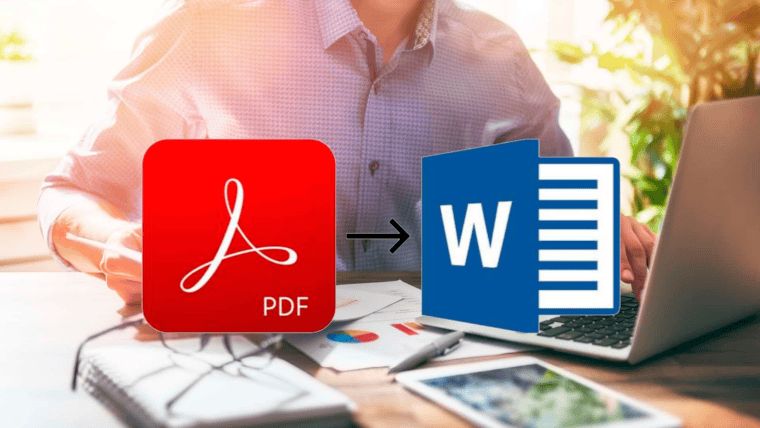














Comentarios